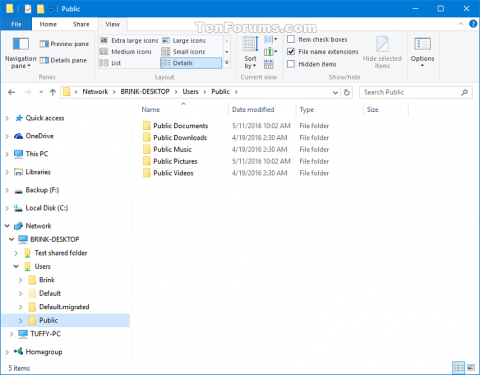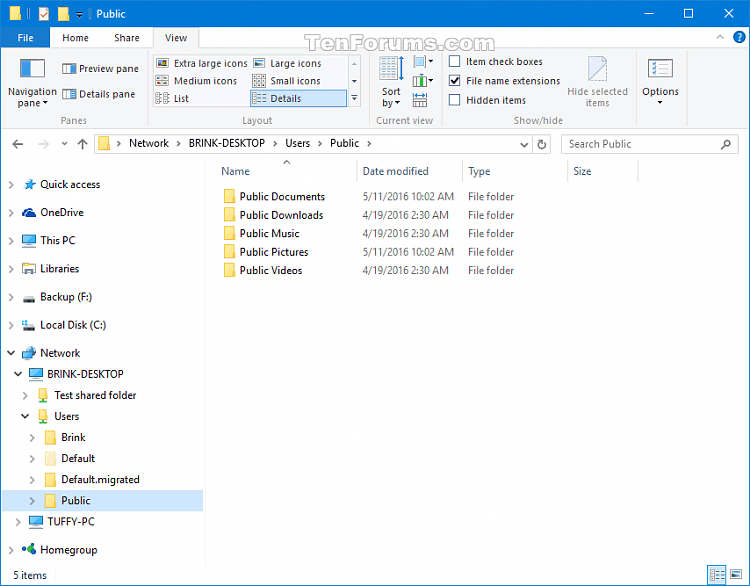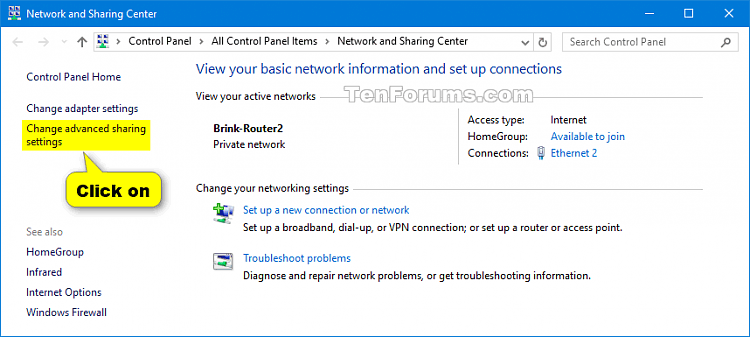Öffentliche Ordner sind eine bequeme Möglichkeit, Dateien auf Ihrem Computer freizugeben. Sie können Dateien im öffentlichen Ordner für andere Benutzer, die denselben Computer verwenden, und für andere Computerbenutzer in Ihrem Netzwerk freigeben. Alle Dateien und Ordner im öffentlichen Ordner werden automatisch für Personen freigegeben, die Zugriff auf den öffentlichen Ordner haben.
Der öffentliche Ordner enthält Unterordner, die Ihnen helfen, Ihre Dateien besser zu organisieren. Sie enthalten jedoch keine Dateien, bis Sie oder jemand anderes ihnen Dateien hinzufügt. Ordner sind nach Inhaltstyp organisiert, einschließlich:
- C:\Benutzer\Öffentlich\Öffentliche Dokumente
- C:\Benutzer\Öffentlich\Öffentliche Downloads
- C:\Benutzer\Öffentlich\Öffentliche Musik
- C:\Benutzer\Öffentlich\Öffentliche Bilder
- C:\Benutzer\Öffentlich\Öffentliche Videos
Die Freigabe öffentlicher Ordner ist standardmäßig deaktiviert (außer in einer Heimnetzgruppe ). Wenn die Freigabe öffentlicher Ordner aktiviert ist, kann jeder auf Ihrem Computer oder Netzwerk auf diese Ordner zugreifen und dort gespeicherte Dateien öffnen und anzeigen, als ob sie auf ihrem Computer wären. Wenn Sie die Berechtigung zum Ändern von Dateien erteilen, wirken sich alle auf einem anderen Computer vorgenommenen Änderungen auch auf die Datei auf Ihrem Computer aus.
Wenn die Freigabe öffentlicher Ordner deaktiviert ist, können nur Personen mit einem Benutzerkonto und einem Kennwort auf Ihrem Computer darauf zugreifen.
In diesem Artikel erfahren Sie, wie Sie die Freigabe öffentlicher Ordner auf Windows 10-Computern aktivieren oder deaktivieren.
Sie müssen sich als Administrator anmelden, um die Freigabe öffentlicher Ordner zu aktivieren oder zu deaktivieren.
Beispiel für die Freigabe eines öffentlichen Ordners im Netzwerk.
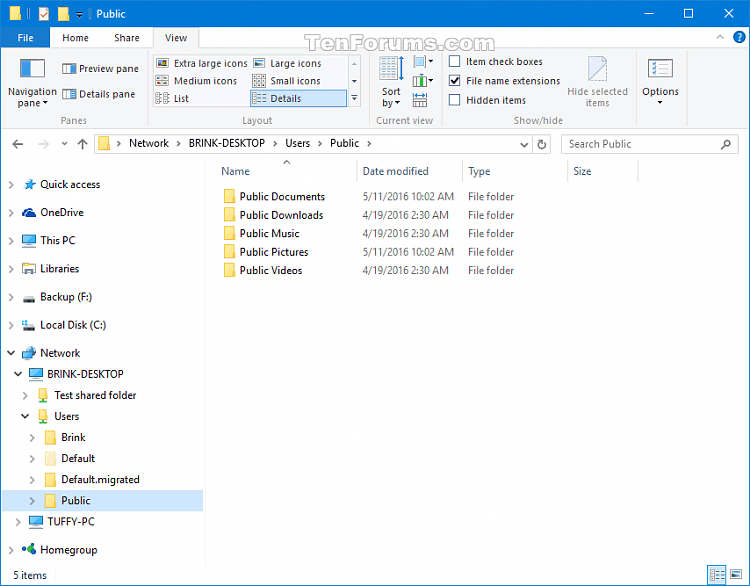
So aktivieren und deaktivieren Sie die Freigabe öffentlicher Ordner unter Windows 10
Schritt 1 . Öffnen Sie die Systemsteuerung und klicken Sie auf das Symbol „Netzwerk und Freigabe“ .
Schritt 2 . Klicken Sie links auf den Link Erweiterte Freigabeeinstellungen ändern .
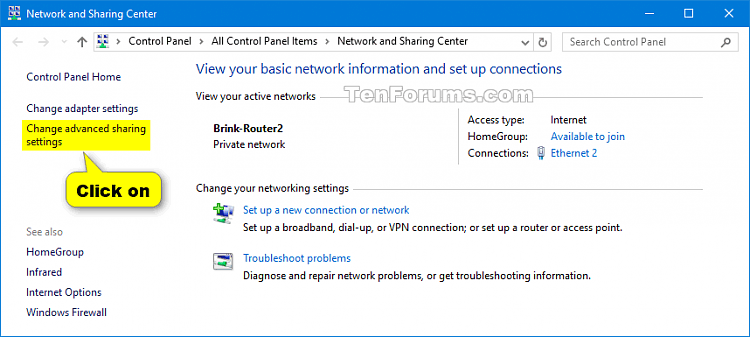
Schritt 3 . Erweitern Sie „Alle Netzwerke“ .
Schritt 4 . Wählen Sie unter „Freigabe öffentlicher Ordner“ die Option „Freigabe aktivieren, damit jeder mit Netzwerkzugriff Dateien in den öffentlichen Ordnern lesen und schreiben kann“, um die Freigabe öffentlicher Ordner zu aktivieren, oder „ Freigabe öffentlicher Ordner deaktivieren“ (Standard), um die Freigabe öffentlicher Ordner zu deaktivieren, und klicken Sie auf „ Änderungen speichern“ .
Schritt 5 . Wenn Sie fertig sind, schließen Sie bei Bedarf das Netzwerk- und Freigabecenter.

Ich wünsche Ihnen viel Erfolg!